İnternet Üzerinden Kullanım Kılavuzu
MFC‑L2716DW / MFC‑L2751DW / MFC‑L2771DW
- Kontrol Paneline Genel Bakış
- Kontrol Paneline Genel Bakış
- Dokunmatik Ekran LCD’ye Genel Bakış
- Dokunmatik LCD’de Gezinme
- Ayarlar Ekranına Genel Bakış
- Brother Yardımcı Programlarına Erişim (Windows)
- Kağıt Yükleme
- Kağıt Ayarları
- Belgeleri Yükleme
- Taranabilir Olmayan ve Yazdırılamayan Alanlar
- Özel Kağıt Kullanma
- Bilgisayarınızdan Yazdırma (Windows)
- Bilgisayarınızdan Yazdırma (Mac)
- Baskı İşini İptal Etme
- Deneme Baskısı
- Brother Makinenizdeki Tara Düğmesini Kullanarak Tarama
- Fotoğrafları ve Grafikleri Tarama
- Taranan Verileri Bir Klasöre PDF Dosyası Olarak Kaydetme
- Düzenlenebilir Metin Dosyasına Tarama (OCR)
- E-posta Ekine Tarama
- FTP’ye Tarama
- Ağa Tarama (Windows)
- Ağınızda Tarama İçin Web Hizmetleri (Windows 7, Windows 8 ve Windows 10)
- Tarama Düğmesi Ayarlarını ControlCenter4’ten Değiştirme (Windows)
- Tarama Düğmesi Ayarlarını Brother iPrint&Scan’den (Mac) Değiştirme
- İmzalı PDF İçin Sertifikayı Yapılandırma
- Bilgisayarınızdan Taramayı Devre Dışı Bırakma
- Bilgisayarınızdan Tarama (Windows)
- ControlCenter4 Ana Modunu Kullanarak Tarama (Windows)
- ControlCenter4 Ana Modunu Kullanarak Tarama (Windows)
- ControlCenter4 Ana Modunu Kullanarak Belge Türünü Seçme (Windows)
- ControlCenter4 Ana Modunu Kullanarak Tarama Boyutunu Değiştirme (Windows)
- ControlCenter4 Ana Modunu Kullanarak Taranan Bir Görüntüyü Kırpma (Windows)
- ControlCenter4 Ana Modunu Kullanarak Taranan Verileri Yazdırma (Windows)
- ControlCenter4 Ana Modunu Kullanarak Bir Uygulamaya Tarama (Windows)
- ControlCenter4 Ana Modunu Kullanarak Taranan Verileri Bir Klasöre PDF Dosyası Olarak Kaydetme (Windows)
- ControlCenter4 Ana Modunu Kullanarak Belgenin Her İki Tarafını da Otomatik Tarama (Windows)
- ControlCenter4 Ev Modu İçin Ayarlar (Windows)
- ControlCenter4 Ana Modunu Kullanarak Tarama (Windows)
- ControlCenter4 Gelişmiş Modunu Kullanarak Tarama (Windows)
- ControlCenter4 Gelişmiş Modunu Kullanarak Fotoğrafları ve Grafikleri Tarama (Windows)
- ControlCenter4 Gelişmiş Modunu Kullanarak Taranan Verileri Bir Klasöre PDF Dosyası Olarak Kaydetme (Windows)
- ControlCenter4 Gelişmiş Modunu Kullanarak Belgenin Her İki Tarafını da Otomatik Tarama (Windows)
- ControlCenter4 Gelişmiş Modunu Kullanarak Bir Kimlik Kartının İki Tarafını Tarama (Windows)
- ControlCenter4 Gelişmiş Modunu Kullanarak E-posta Ekine Tarama (Windows)
- ControlCenter4 Gelişmiş Modunu Kullanarak Düzenlenebilir Bir Metin Dosyasına (OCR) Tarama (Windows)
- ControlCenter4 Gelişmiş Modu İçin Ayarlar (Windows)
- Nuance™ PaperPort™ 14SE veya Diğer Windows Uygulamalarını Kullanarak Tarama
- Windows Faks ve Tarama’yı Kullanarak Tarama
- ControlCenter4 Ana Modunu Kullanarak Tarama (Windows)
- Bilgisayarınızdan Tarama (Mac)
- Web Tabanlı Yönetim’i Kullanarak Tarama Ayarlarını Yapılandırma
- Belge Kopyalama
- Kopyalanan Görüntüleri Büyütme veya Küçültme
- Sayfa Düzeni Özelliğini Kullanarak 1 Sayfada N Kopya Yapma
- Kopyaları Sıralama
- Kimlik Kartı Kopyalama
- Kağıdın Her İki Tarafına Kopyalama (2 Taraflı Kopyalama)
- Kopyalama Seçenekleri
- Bir Faks Gönderme
- Bir Faks Gönderme
- ADF’den 2 Taraflı Faks Gönderme
- Bir Faksı Manüel Olarak Gönderme
- Konuşmanın Sonunda Faks Gönderme
- Aynı Faksı Birden Fazla Alıcıya Gönderme (Yayın)
- Gerçek Zamanlı Olarak Faks Gönderme
- Belirli bir Saatte bir Faks Gönderme (Ertelemeli Faks)
- Faksınıza bir Kapak Sayfası Ekleme
- İşlemdeki Bir Faksı İptal Etme
- Bekleyen Faksı Kontrol Etme veya İptal Etme
- Faks Seçenekleri
- Bir Faks Alma
- Alım Modu Ayarları
- Alma Modlarına Genel Bakış
- Doğru Alım Modunu Seçme
- Makine Cevap Vermeden Önce Zil Sesi Sayısını Ayarlama (Zil Erteleme)
- F/T Zil Süresini Ayarlama (Hızlı Çift Zil)
- Faks Algılamayı Ayarlayın
- Büyük Boy Bir Gelen Faksı Sayfa Boyutuna Küçültme
- Alınan Fakslar için 2 Taraflı Yazdırmayı Ayarlama
- Faks Alım Damgasını Ayarlama
- Bir Telefon Görüşmesinin Sonunda Bir Faks Alma
- Engellenenler Listesine bir Numara Ekleme
- Bellek Alımı Seçenekleri
- Uzaktan Faks Alımı
- Alım Modu Ayarları
- Ses İşlemleri ve Faks Numaraları
- Telefon Hizmetleri ve Harici Aygıtlar
- Faks Raporları
- PC-FAX
- Windows için PC-FAX
- PC-FAX'a Genel Bakış (Windows)
- PC-FAX’ı Yapılandırma (Windows)
- PC-Fax Adres Defterinizi Yapılandırın (Windows)
- Bir Üyeyi PC-FAX Adres Defterinize Ekleme (Windows)
- PC-FAX Adres Defterinizde bir Grup Oluşturma (Windows)
- PC-FAX Adres Defterinizde Üye veya Grup Bilgisini Düzenleme (Windows)
- PC-FAX Adres Defterinizde bir Üye veya Grubu Silme (Windows)
- PC-Fax Adres Defterinizi Dışa Aktarma (Windows)
- PC-FAX Adres Defterinize Bilgileri Aktarma (Windows)
- PC-FAX Kullanarak Faks Gönderme (Windows)
- Bilgisayarınıza Fakslar Alma (Windows)
- PC-FAX'a Genel Bakış (Windows)
- Mac İçin PC-FAX
- Windows için PC-FAX
- Desteklenen Temel Ağ Özellikleri
- Ağ Yönetimi Yazılımı ve Yardımcı Programları
- Kablosuz Ağ İçin Brother Makinenizi Ek Yapılandırma Yöntemleri
- Brother Makinenizi Kablosuz Ağ için Yapılandırmadan Önce
- Makinenizi Kablosuz Ağ için Yapılandırma
- Makinenizi Wi-Fi Protected Setup™ (WPS) Tek Dokunuş Yöntemini Kullanarak Kablosuz Ağ İçin Yapılandırma
- Makinenizi Wi-Fi Protected Setup™ (WPS) PIN Yöntemini Kullanarak Kablosuz Ağ İçin Yapılandırma
- Makinenin Kumanda Paneli Kurulum Sihirbazı’nı Kullanarak Makinenizi Bir Kablosuz Ağ İçin Yapılandırma
- Makinenizi SSID Yayınlanmadığında Kablosuz Ağ İçin Yapılandırma
- Wi-Fi Direct® Kullanma
- Wi-Fi Direct’i Kullanarak Mobil Aygıtınızdan Yazdırma veya Tarama
- Wi-Fi Direct Ağınızı Yapılandırma
- Wi-Fi Direct Ağ Yapılandırmasına Genel Bakış
- Tek Dokunuş Yöntemini Kullanarak Wi-Fi Direct Ağınızı Yapılandırma
- Wi-Fi Direct Ağınızı Wi-Fi Protected Setup™ (WPS) Tek Dokunuş Yöntemini Kullanarak Yapılandırma
- PIN Yöntemini Kullanarak Wi-Fi Direct Ağınızı Yapılandırma
- Wi-Fi Direct Ağınızı, Wi-Fi Protected Setup™'ın (WPS) PIN Yöntemini Kullanarak Yapılandırma
- Wi-Fi Direct Ağınızı Elle Yapılandırma
- Gelişmiş Ağ Özellikleri
- Gelişmiş Kullanıcılar için Teknik Bilgi
- Makine Ayarlarını Kilitleme
- Ağ Güvenliği Özellikleri
- Ağ Güvenliği Özelliklerini Kullanmadan Önce
- Secure Function Lock 3.0
- SSL/TLS Kullanarak Ağ Makinenizi Güvenli Şekilde Yönetme
- SSL/TLS’ye Giriş
- Serftifikalar ve Web Tabanlı Yönetim
- Desteklenen Güvenlik Sertifikası Özellikleri
- Bir Sertifika Oluşturma ve Yükleme
- Birden Fazla Sertifikayı Yönetme
- Web Tabanlı Yönetim’i Kullanarak Ağ Makinenizi Güvenli Bir Şekilde Yönetme
- BRAdmin Professional’ı Kullanarak Ağ Makinesini Güvenli Olarak Yönetme (Windows)
- SSL/TLS’yi Kullanarak Dokümanları Güvenli Bir Şekilde Yazdırma
- Güvenli Bir Şekilde E-posta Gönder
- Brother Web Connect
- Google Cloud Print
- AirPrint
- Windows için Mobil Yazdırma
- Mopria® Yazdırma Hizmeti
- Mobil Aygıtlar İçin Brother iPrint&Scan
- Yakın Alan İletişimi (NFC)
- ControlCenter4 (Windows)
- ControlCenter4 Çalıştırma Modunu Değiştirme (Windows)
- ControlCenter4 Ana Modunu Kullanarak Tarama (Windows)
- ControlCenter4 Gelişmiş Modunu Kullanarak Tarama (Windows)
- ControlCenter4’ü Kullanarak Brother Makinesini Ayarlama (Windows)
- ControlCenter4 Gelişmiş Modunu Kullanarak Özel Sekme Oluşturma (Windows)
- Hata ve Bakım Mesajları
- Brother Web Connect Özelliğini Kullanırken Hata Mesajları
- Belge Sıkışmaları
- Kağıt Sıkışmaları
- Yazdırma Sorunları
- Baskı Kalitesini Artırma
- Telefon ve Faks Sorunları
- Ağ Sorunları
- Ağ sorunları İçin Hata Mesajları
- Brother Makinemin Ağ Ayarlarını Nerede Bulabilirim?
- Kablosuz Ağ Kurulum Yapılandırmasını Tamamlayamıyorum
- Ağ Bağlantısı Onarma Aracı'nı Kullanma (Windows)
- Brother Makinem Ağ Üzerinden Yazdıramıyor, Tarayamıyor veya PC-FAX Alımı Yapamıyor
- Ağ Cihazlarımın Düzgün Çalışıp Çalışmadığını Kontrol Etmek İstiyorum
- Google Cloud Print Sorunları
- AirPrint Sorunları
- Diğer Sorunlar
- Fakslarınızı veya Faks Faaliyet Raporunu Aktarma
- Makine Bilgileri
- Sarf Malzemelerini Değiştirme
- Makineyi Temizleme
- Kalan Parça Ömrünü Kontrol Etme
- Brother Makinenizi Paketleme ve Nakliye Etme
- Makine Ayarlarını Kumanda Panelinden Değiştirme
- Güç Kesintisi Durumunda (Bellek Depolaması)
- Genel Ayarlar
- Varsayılan Modu Değiştirme
- Mod Saatini Ayarlama
- Makinenin Ses Seviyesini Ayarlama
- Yaz Saati Uygulaması için Otomatik Olarak Değiştirme
- Uyku Modu Gerisayımı Ayarlama
- Derin Uyku Modu Hakkında
- Otomatik Güç Kapalı Modunu Ayarlama
- Tarih ve Saati Ayarlama
- Saat Dilimini Ayarlama
- LCD Arka Işık Parlaklığını Ayarlama
- LCD Arka Işığının Ne Kadar Yanık Kalacağını Değiştirme
- İstasyon Kimliğinizi Ayarlama
- Tonlu veya Darbeli Arama Modunu Ayarlama
- Toner Tüketimini Azaltma
- Sürdür Modunu Ayarlama
- Sürdür Modunda Faks Alma Hakkında Bilgi
- Yanlış Numaranın Çevrilmesini Önleme (Çevirme Kısıtlama)
- Yazdırma Gürültüsünü Azaltma
- LCD'deki Dili Değiştirme
- Favori Ayarlarınızı Kısayol olarak Kaydetme
- Raporları Yazdırma
- Ayarlar ve Özellikler Tablosu
- Makine Ayarlarını Bilgisayarınızdan Değiştirme
Ana sayfa > Güvenlik > Ağ Güvenliği Özellikleri > SSL/TLS Kullanarak Ağ Makinenizi Güvenli Şekilde Yönetme > Serftifikalar ve Web Tabanlı Yönetim > Bir Sertifika Oluşturma ve Yükleme > Kendi Kendine İmzalanan Sertifika Oluşturma ve Yükleme > Kendi Kendine İmzalanan Sertifika Oluşturma
Kendi Kendine İmzalanan Sertifika Oluşturma
- Web tarayıcınızı başlatın.
- Tarayıcınızın adres çubuğuna “http://makinenin IP adresi” yazın (“makinenin IP adresi”, makinenin IP adresidir).Örneğin:
http://192.168.1.2

Bir Alan Adı Sistemi kullanıyorsanız veya bir NetBIOS adını etkinleştirdiyseniz, IP adresi yerine "SharedPrinter" gibi başka bir ad yazabilirsiniz.
- Örneğin:
http://SharedPrinter
Bir NetBIOS adını etkinleştirdiyseniz, aynı zamanda düğüm adını da kullanabilirsiniz.
- Örneğin:
http://brnxxxxxxxxxxxx
NetBIOS adı Ağ Yapılandırma Raporu'nda bulunabilir.
- Mac için Web Tabanlı Yönetim’e Status Monitor ekranındaki makine simgesini tıklatarak erişin.
- Varsayılan olarak bir şifre gerekmez. Bir şifre belirlediyseniz onu yazın ve ardından
 öğesini tıklatın.
öğesini tıklatın. - Network (Ağ) sekmesini tıklatın.
- Security (Güvenlik) sekmesini tıklatın.
- Certificate (Sertifika) öğesine tıklayın.
- Create Self-Signed Certificate (Kendinden İmzalı Sertifika Oluştur) öğesini tıklatın.
- Bir Common Name (Ortak Ad) ve bir Valid Date (Geçerlilik Tarihi) girin.
- Common Name (Ortak Ad) uzunluğu 64 bayttan azdır. Bu makineye SSL/TLS iletişimiyle erişirken kullanmak için bir IP adresi, düğüm adı veya etki alanı adı gibi bir tanımlayıcı girin. Düğüm adı varsayılan olarak görüntülenir.
- IPPS veya HTTPS protokolünü kullanıyorsanız bir uyarı görünecektir ve URL’ye kendinden imzalı sertifika için kullanılan Common Name (Ortak Ad) dışında bir ad girin.
- Ayarınızı Public Key Algorithm (Ortak Anahtar Algoritması) açılır listesinden seçin. Varsayılan ayar RSA(2048bit) ayarıdır.
- Ayarınızı Digest Algorithm (Özet Algoritma) açılır listesinden seçin. Varsayılan ayar SHA256 ayarıdır.
- Submit (Gönder) öğesini tıklatın.
- Network (Ağ) öğesini tıklatın.
- Protocol (Protokol) öğesini tıklatın.
- HTTP Server Settings (HTTP Sunucu Ayarları) öğesini tıklatın.
- Select the Certificate (Sertifikayı Seçin) açılır listesinden yapılandırmak istediğiniz sertifikayı seçin.
- Submit (Gönder) öğesini tıklatın.Aşağıdaki ekran görünür.
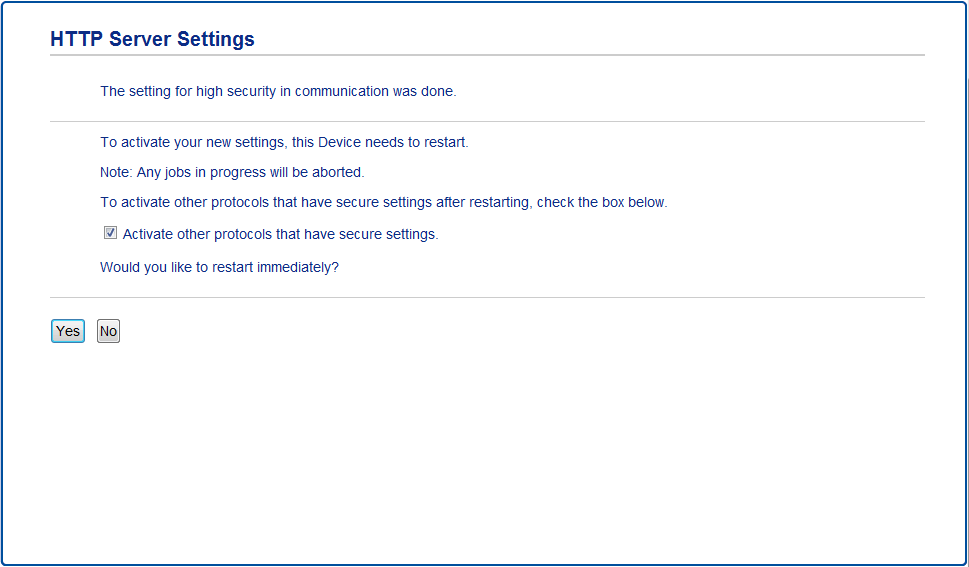
- Baskı sunucunuzu yeniden başlatmak için Yes (Evet) öğesini tıklatın.
SSL/TLS iletişimini kullanmak için, kendinden imzalı sertifika bilgisayarınızda yüklü olmalıdır.
- İlgili bilgiler
Geri bildiriminiz için teşekkürler.






